Amo il mio dispositivo Amazon Echo Show per molte ragioni. Scorre le mie foto preferite per ricordarmi di tempi migliori. Mi consente di guardare programmi e film mentre cucino o svolgo le faccende. Posso persino ricevere video news briefing, controllare il meteo e guardare YouTube tramite un vero browser web come Mozilla Firefox o Amazon's Silk (ciao Google / Nest?). Tuttavia, una delle cose più belle che può fare è senza dubbio una semplice videochiamata a mani libere con Alexa. Ti faccio vedere come si fa.
Prodotti utilizzati in questa guida
- Si adatta ovunque: Echo Show 5 ($ 90 su Amazon)
- Il migliore in generale: Echo Show 8 ($ 130 su Amazon)
Come configurare le chiamate e i messaggi di Alexa
Prima di poter iniziare a effettuare chiamate video o audio sul tuo dispositivo Echo Show, dovrai configurare la funzionalità all'interno dell'app Alexa stessa.
- Apri il App Alexa sul tuo smartphone.
- Tocca il file Pulsante di comunicazione nella barra dei menu in basso (sembra una bolla di chat).
- Verificare il tuo numero di cellulare.
- Concedi l'autorizzazione ad Amazon per utilizzare le funzionalità di chiamata e messaggistica del telefono.
-
Importa l'elenco dei contatti del telefono quando richiesto in modo che Alexa possa chiamare chi le chiedi.
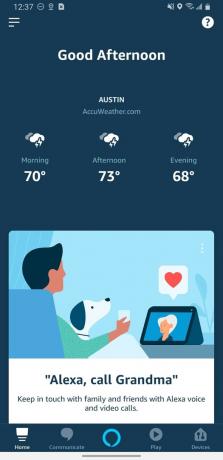
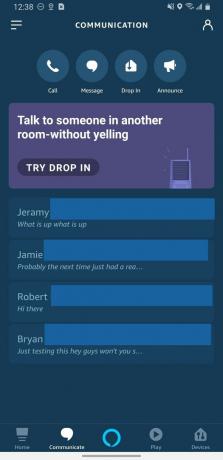
 Fonte: Jeramy Johnson / Android Central
Fonte: Jeramy Johnson / Android Central
Ora puoi iniziare a comunicare con i tuoi contatti dall'app Alexa o dai tuoi altoparlanti intelligenti Echo o Echo Show.
La chiamata non è solo per altoparlanti intelligenti. Vale anche la pena sottolineare che una volta abilitate queste funzionalità di comunicazione nella tua app Alexa e importato il tuo file contatti, puoi effettuare chiamate vocali gratuite su qualsiasi telefono cellulare o rete fissa con chiunque tra Stati Uniti, Messico e Canada.
Quindi, anche se la nonna non ha un Echo o uno smartphone, puoi comunque chiedere ad Alexa di chiamarla se hai le mani piene mentre lavi i piatti o pieghi il bucato. L'unico problema qui, ed è importante, è che non puoi usare Alexa o un dispositivo Echo per chiamare i servizi di emergenza (ad esempio il 911).
Ora che hai impostato le tue preferenze di comunicazione all'interno dell'app Alexa, facciamo la prima videochiamata.
Come effettuare una videochiamata su Amazon Echo
- Dal tuo dispositivo Echo Show, chiedi ad Alexa per chiamare uno dei tuoi contatti.
- La persona che stai chiamando vedrà una tua immagine / scheda con l'opzione di accettare o rifiutare la chiamata toccando i pulsanti della schermata principale di Echo Show o dicendo "Risposta Alexa" o "Alexa ignora."
- Quando inizia la chiamata, dì "video attivo" o premere l'icona della videocamera sullo schermo.
- Se in qualsiasi momento vuoi disattivare solo il video, puoi dire "video disattivato" oppure premere nuovamente l'icona della videocamera.
- Quando sei pronto per riattaccare, dì "Alexa riaggancia."
Così facile, vero? Tutti i tuoi contatti che hanno anche un dispositivo Amazon Echo con le preferenze di comunicazione abilitate saranno in grado di ascoltare la tua voce durante una chiamata e se utilizzano un Echo Show o l'app Alexa sul proprio smartphone, possono partecipare a una videochiamata con te se lo desiderano scegliere.
L'altro bel trucco che puoi fare con i dispositivi Echo ed Echo Show è utilizzare una funzione specifica di Alexa chiamata Drop In. Drop in può essere utilizzato all'interno della propria casa tra più Echos come una sorta di sistema di interfono, dove potresti dire "Alexa, vieni nella stanza di Amy" in modo da poter far sapere ad Amy che ha ancora bisogno di fare il piatti.
In alternativa, se i tuoi amici o familiari hanno la funzione Drop In abilitata sui loro dispositivi Echo e scelgono di accettare Drop Nelle tue chiamate, puoi chiedere ad Alexa di "fare un salto da mamma" in modo che tu possa fare il check-in e assicurarti che tua madre stia va bene.
Come effettuare una chiamata Skype su Amazon Echo
Se hai già un account Skype, puoi abilitare le chiamate Skype dal tuo dispositivo Echo attraverso i seguenti passaggi.
- Apri il App Alexa sul tuo smartphone o visita alexa.amazon.com.
- Dal menu, apri impostazioni.
-
Fare clic o toccare il file Comunicazione tab.
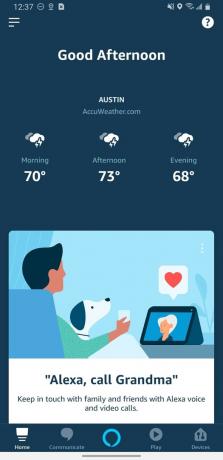

 Fonte: Jeramy Johnson / Android Central
Fonte: Jeramy Johnson / Android Central - Fare clic o toccare Skype.
- Segui le istruzioni sullo schermo per collega il tuo account Skype con il tuo account Alexa.
-
Una volta connesso, puoi chiedi ad Alexa di "chiamare il nonno su Skype"oppure dì" Alexa, Skype Jason ".

 Fonte: Jeramy Johnson / Android Central
Fonte: Jeramy Johnson / Android Central
Suggerimento giusto: indipendentemente dal fatto che utilizzi l'integrazione di Skype o la piattaforma di comunicazione integrata di Echo, puoi anche chiedere ad Alexa di chiamare un numero specifico (incluso il prefisso) e lei lo chiamerà per te. L'unica eccezione sono i servizi di emergenza. Per farlo, avrai bisogno di un file Echo Connect dispositivo e servizio telefonico di casa.
Le nostre migliori scelte di attrezzature
Se hai bisogno di un nuovo dispositivo Echo Show o se vuoi averne uno per un amico o un familiare, I. ti consiglio di saltare l'Echo Show da 10 pollici (2a generazione) e prenderne uno più nuovo, di più modelli incentrati sulla privacy. Per lo meno, puoi consigliare ai tuoi amici e familiari che hanno dispositivi Echo non schermati di utilizzare l'app Alexa per le chat video!
Jeramy Johnson
Jeramy è orgoglioso di aiutare Keep Austin Weird e adora fare escursioni nelle colline del Texas centrale con un taco per la colazione in ogni mano. Quando non scrive di gadget per la casa intelligente e dispositivi indossabili, difende la sua relazione con i suoi assistenti vocali intelligenti alla sua famiglia. Puoi seguirlo su Twitter all'indirizzo @jeramyutgw.
